環境設定
メニューを [編集] → [環境設定]> (Mac: [MuseScore] → [環境設定]) と進めば、MuseScore の既定動作をカスタマイズできます。
環境設定のウィンドウには複数の操作タブがあります。

すべての設定を既定値にリセット を使えば、環境設定は MuseScore を当初インストールした際の規定値に戻ります。
キャンセル で、変更を適用することなくダイアログを閉じます。
全般
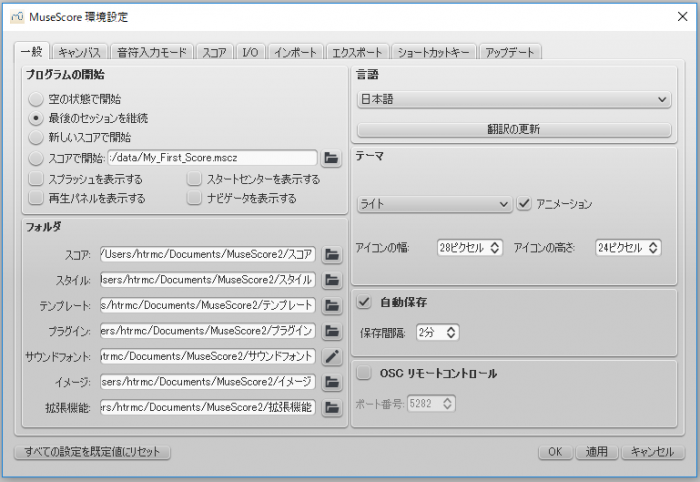
ここでは次のものを設定できます。
- プログラムの開始: MuseScore 開始時に表示したい スコア や 再生パネル、 ナビゲータ、 スタートセンター) などのパネル のボックスをチェックします。
- フォルダー: スコアファイル、スタイルファイル、カスタムスコのテンプレート, プラグイン、追加 サウンドフォント、イメージ と拡張機能を検索・保存する規定値のフォルダを指定します。
- 言語: MuseScoreで使用する言語を選びます。翻訳の行進をここで行うこともできます。なお、メニューを [ヘルプ] → [リソースマネージャー] と進めば行うことができます。
- テーマ/スタイル(ver 2.1 以前): ダークあるいはライトのどちらかのテーマとアイコンのサイズを指定できます。
- 自動保存: プログラムが行う自動保存の頻度を指定します。
- __OSC リモートコントロール:
キャンバス
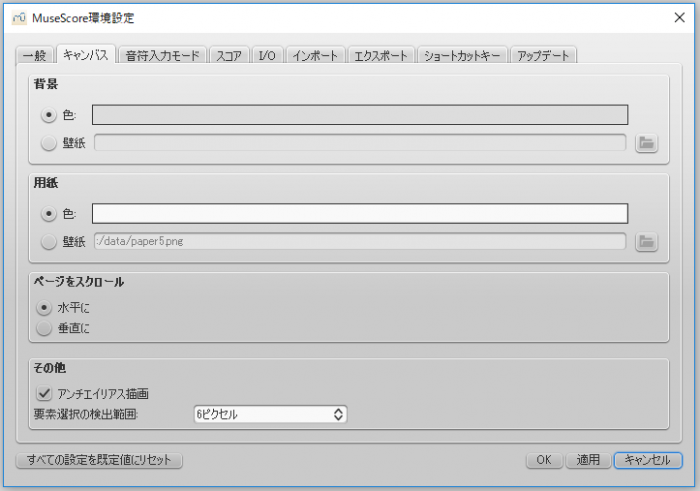
キャンバスを使えば、背景や用紙の色・壁紙を設定することができます。規定値で、"背景" は灰色 (RGB 221, 221, 221; Alpha 221) で "用紙" は白です。
- 背景: スコアの周囲の色あるいは背景を設定するのに使います。 "色" を選んでその右にある四角の中をクリックすれば [色を選択] できます。あるいは "壁紙" を選んでファイルアイコンをクリックし、背景となる画像を設定します。
- 用紙: スコア自体の色あるいは背景を設定するのに使います。上記の背景と同様に設定します。
- ページをスクロール:複数ページのスコアのページの並びを指定します。"水平に" を選べば左右に、"垂直に" を選べば上下に並んだ配置となります。
- その他: 'アンチエイリアス描画' をチェック(オンが規定値です)すると、斜線や輪郭がギザギザが少なくなって滑らかに見えます。'要素選択の検出範囲' で、マウス操作が可能な対象からの距離を設定します。値を小さくするとより精密さが必要となり、対象が小さな場合には難しさが増します。大きな値にすると粗くなり、クリックした時に付近の他の対象を意図せず選んでしまうといったことが起きやすくなります。快適と感じる数値にしましょう。
音符入力モード

このタブには、音符入力モードとMIDIリモートコントロールがあり、次の設定ができます。
音符入力
- MIDI Input を有効にする: 音符を MIDI 入力するにはチェックしたままにしておきましょう。
- 使用可能な音域外の音符に色をつける: 音域外の音符の色付け と 使用可能な音高の範囲 (譜表のプロパティに共通するオプション) をご参照ください。
- リアルタイム(自動)モードのときの、音と音の間隔 (ver 2.1 以降): リアルタイム (自動) をご参照ください。
- 編集時に音を鳴らす: これをチェックすると、音符を入力したり選択した際、MuseScore は音を鳴らします。"音符を追加するときに全体の和音を再生" をチェックすると、そのようになります。また、デフォルトの音の長さを編集できます。
MIDIリモートコントロール
MIDIリモートコントロール を指定すれば、パソコンのマウスやキーボードではなく、あなたの MIDI キーボード上のキーで音符・休符を入力したり、音価を選択したり、 音符入力モード に出たり入ったすることができます。規定値はオフになっています。
MIDIキーにコマンドを指定するには:
、MIDI 経由でスコアに音符を入力する際に、コンピューターのマウスやキーボードを使うことなくMIDIキーボードから直接に音符や休符の長さを選らぶことができます。
既定値ではMIDIリモートコントロールのチェックボックスはチェックされずオフになっていて、全てのボタンが灰色表示です。設定をするには、MIDI キーボードを接続して行ってください。
- "MIDIリモートコントロール" がチェックされているを確かめます。(MIDIキーボードは MuseScore を始める前に接続されていなくてはなりません。)
- MIDIキーを指定したい機能の横にあるボタンをクリックします: そn時点で赤のライトが点灯します。
- 指定したいMIDIキーを押します。赤いライトは消え緑のライトに変わります。その時点でそのMIDIキーはその機能に指定されています。
- 他のキーで "2" と "3" を繰り返し、指定を行います。
キーの設定を行った後は、音符入力にMIDIキーボードを使うことができます。MIDIキーを押しながら音符入力の ツールバー をみることで、キー設定を確かめることができます。
MIDIリモートコントロールを一時的に作動させないようにするには:MIDIリモートコントロールのチェックを外ずせば、全てのMIDI入力キーが灰色になります。あなたの設定は常に保存されるので、MIDIリモートコントロールをオフとしても設定内容は失われません。
重要:
(1) "クリア" ボタンで、その時点の MuseScore セッションに使っていた緑色ボタンは全て消えますが、ユーザーが設定した MIDIキー設定は保持されていて、次のセッションで再度読み込まれます。
(2) 設定した MIDIキー設定はそれ以後オフとすることはできず緑色ボタンは点灯のままとなりますが、赤色ボタンを再度使って別の MIDIキーで上書きすることができます。
(3) 残念ながら、同じ MIDIキーを誤って2つあるいはそれ以上の音符の入力に割り当てた場合、それら全ての緑色ボタンは点灯しますが、実際に機能するのは1つだけです。上記 (2) の方法で、修正しましょう。
スコア
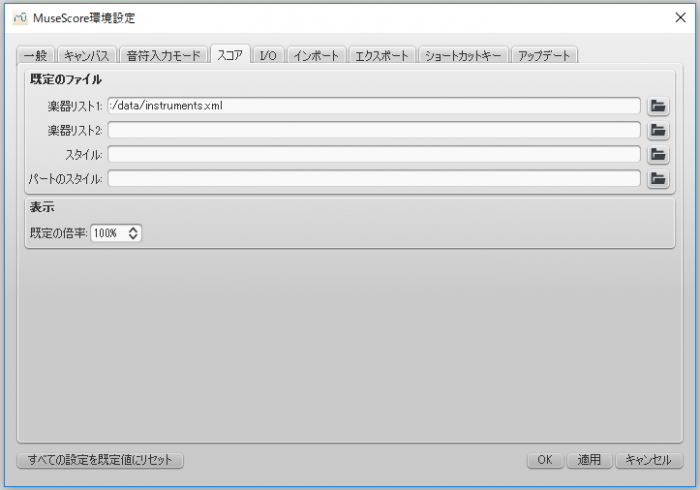
スコアでは次の設定ができます。
- 既定の楽器リスト(2 つ選ぶことができます)
- スコアとパートの既定スタイル
- 既定の倍率
I/O
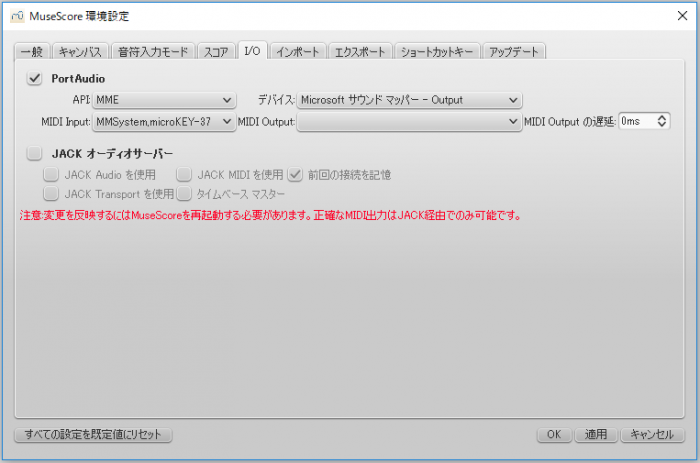
I/O は、内臓スピーカー、USB ヘッドセット、ワイアレスといった音楽再生に使うデバイスや、、プラグイン・キーボードなど MIDI 器具を使うかどうかとか、出力を JACK を経由して行うかどうかを設定します。
API / デバイス
オーディオインターファイス (API) を設定し、内臓スピーカ/ヘッドフォン・USBヘッドセット・ワイアレスなど、オーディオ再生に使うデバイスを指定することができます。
MIDI 入力/出力/出力での遅延
外部の MIDI 入力デバイスを接続する際、その ID が MIDI Input に表示されます。MuseScore 2.2 からは、そのデバイスが 最初 に接続された際に、MIDI Output オプションを正しく選んでおく必要もあり、それによって、音符入力がと適切なオーディオ再生が可能となります。それを行った後、一旦閉じてから再度プログラムを立ち上げ、変更点を確かめます。
version 2.2 以前の MuseScore では、"MIDI Input" のオプションだけが利用できます。正しい MIDI output は MIDI Input が正しく接続されたばあに自動的に設定されます。
Jack オーディオ サーバー
Check these options as required if using the JACK Audio Connection Kit を使う場合には、このオプションを設定します。
インポート
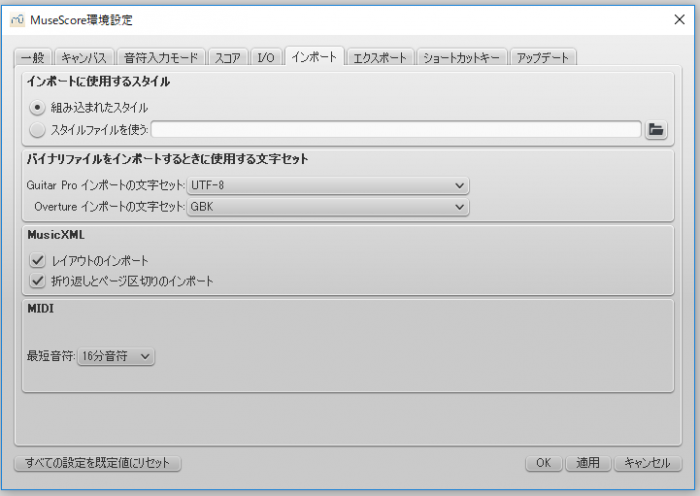
他のソフトウェアで作られたファイルをどのようにインポートするかを設定します。
- MuseScore に組み込まれたスタイルか、選択したスタイルの利用
- Guitar Pro や Overture の文字セット
- MusicXML のレイアウト
- MIDI ファイルでの最短音符
エクスポート
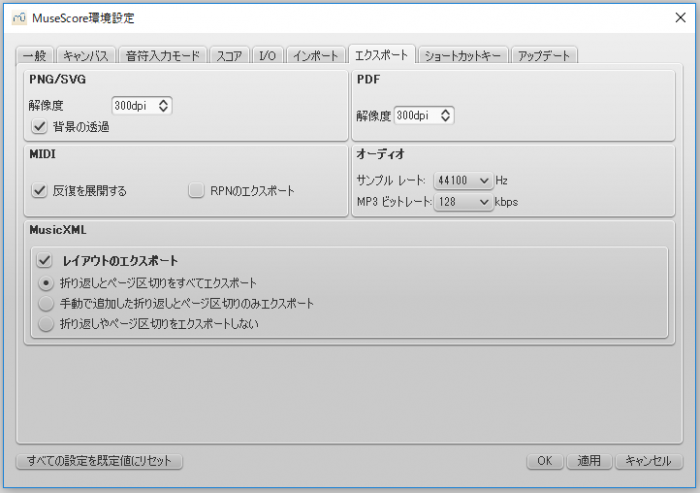
MuseScoreのファイルをどのようにエクスポートするかを設定します。
- PNG/SNG 画像の解像度 (DPI 単位) と背景の透過
- エキスポートする MIDI ファイルに、反復を展開するかどうか
- ディジタルオーディオのサンプルレート
- MP3 ビットレート (MuseScore 2.1)
- MusicXML にレイアウトをエクスポートするかどうか、そうする場合の折り返しとページ区切りの取扱い
ショートカットキー
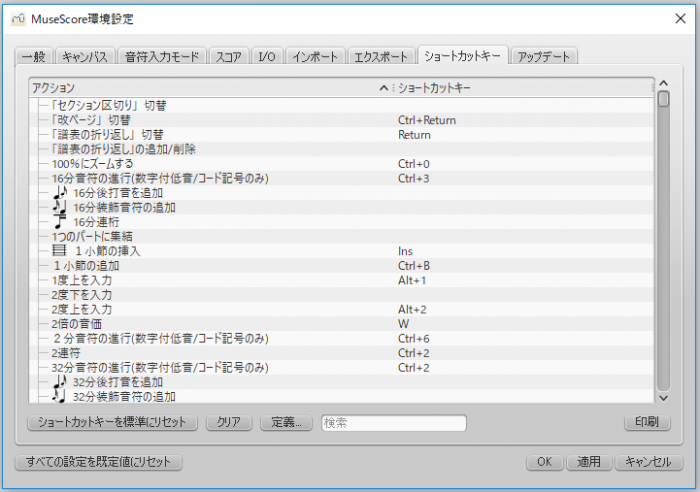
MuseScore のすべての機能と、その機能に対して既に割り当てられているショートカットキーの一覧が表示されます。一覧表に既にあるものに対して新しいショートカットキーを定義するには、定義 ボタンを押すか、既存の設定をダブルクリックしてから、新たなショートカットを4つまでのキーで入力します。すべての設定を既定値にリセットしたり、特定のショートカットを選んでクリアすることができます。環境設定で一覧されたキーボートカットキーは、メニューの関連コマンドの横に表示されます。
注:キーボードによっては、既定値を含むいくつかのショートカットが使えない場合があります。
ショートカットのリストは印刷したり、画面右下にある 印刷 ボタンを使って pdf など他のメディアにエキスポートすることが可能です。
アップデート
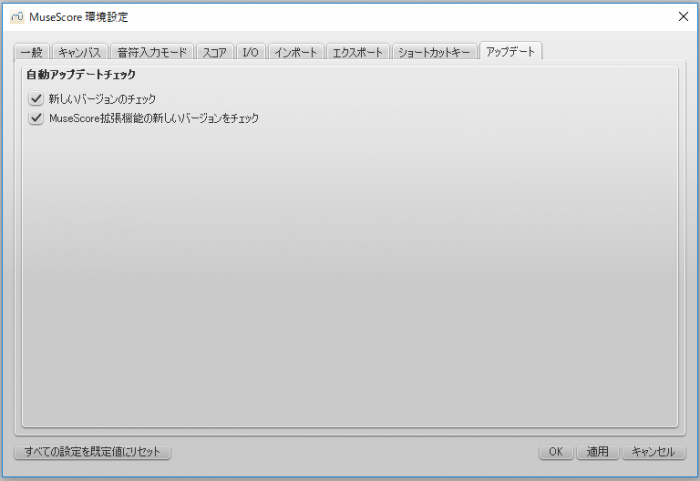
MMuseScore の開始時にアップデートを自動でチェックするかどうかを設定します。
メニューを [ヘルプ] &rarr [更新の確認] と進めば、アップデートを手動でチェックできます。